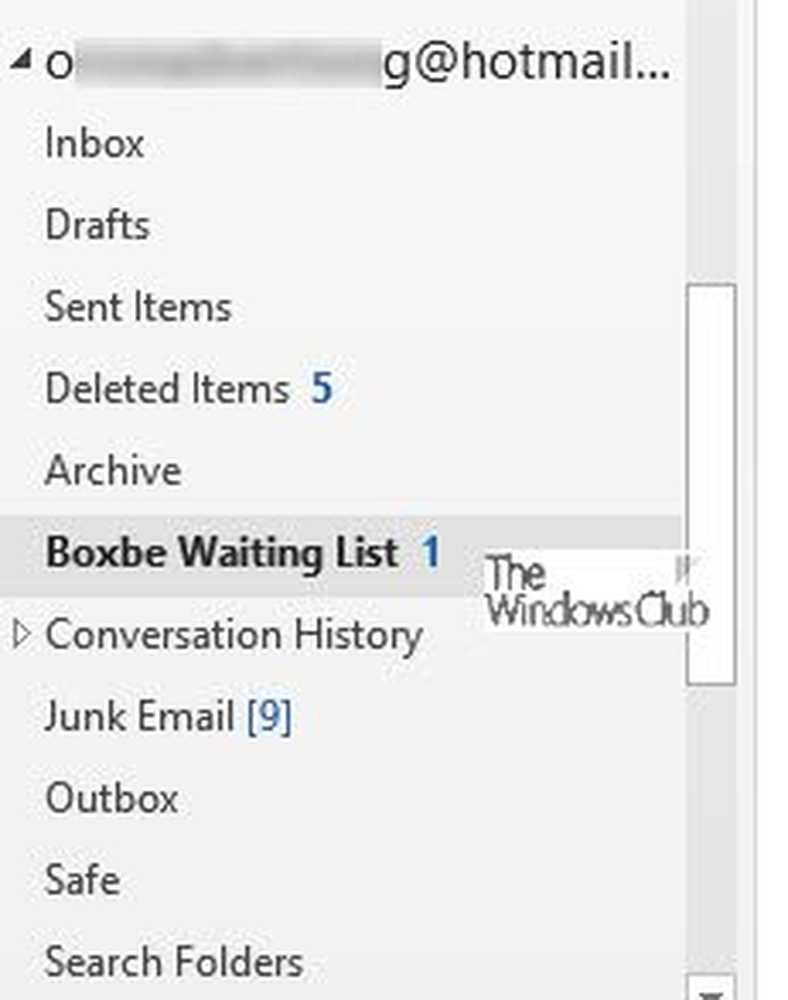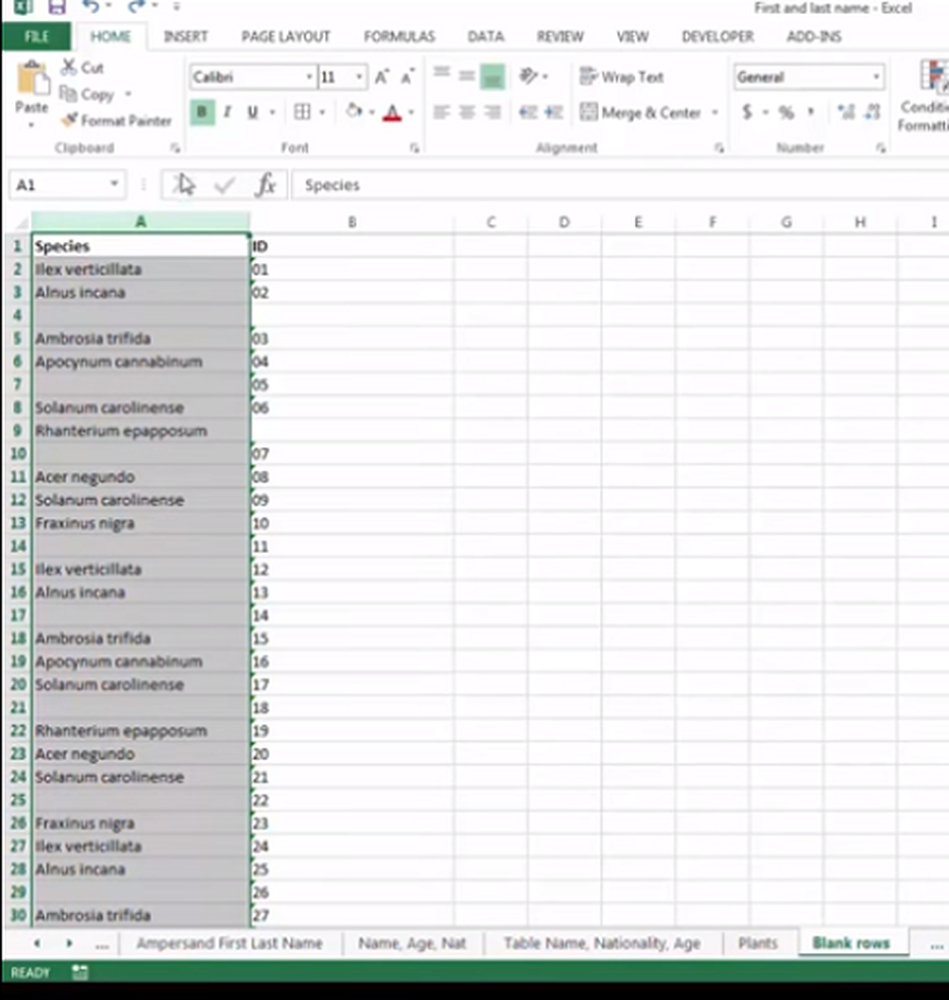Så här tar du bort svarta staplar från spel i Windows 10
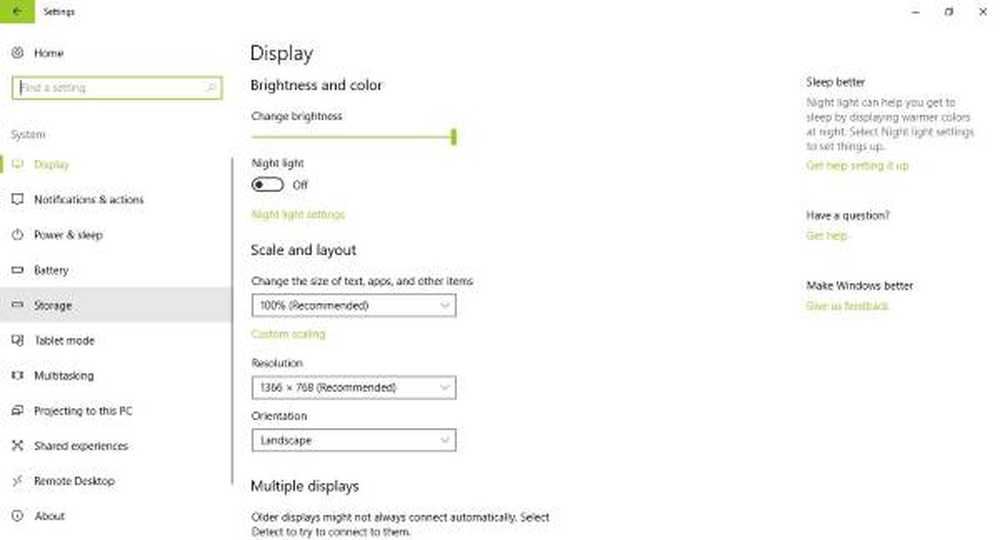
Om du vill ha den bästa spelupplevelsen behöver du en dator som drivs av Windows 10. Det är det bästa stället att spela, och många vet det här. Om du vill utnyttja vad DirectX 12 har att erbjuda, är Windows 10 ditt enda alternativ.
Trots alla bra saker som Microsoft tar med bordet, ger det inte en perfekt upplevelse. Du ser, från tid till annan kan folk komma över svarta staplar när de spelar sina favoritvideospel.
Ta bort svarta staplar från spel på Windows 10
Om du ser Black Bars i mitten, botten eller på sidan av din skärm eller bildskärm, när du spelar spel i Windows 10/8/7 måste du uppdatera NVIDIA-drivrutiner, kontrollera dina grafikinställningar, köra Felsökningsverktyget, använda Windows-skärmsläge, använd inbyggd upplösning etc. Det är ett konstigt problem, men det finns sätt att åtgärda problemet utan att behöva installera om Windows 10.
Använd inbyggd upplösning

Videospel och annat innehåll kan visa en svart bar om datorn inte är inställd på sin inbyggda upplösning och skärmformat.
Om du vill kontrollera om du är på rätt spår, gå till Inställningar> Skärm och välj den rekommenderade upplösningen och riktningen. Tänk på de flesta fall; Orienteringen bör sättas till Landskap.
Slutligen starta om datorn och kontrollera om problemet har åtgärdats. I de flesta situationer behöver du inte starta om datorn.
Uppdatera grafikkortsdrivrutinen
Många problem relaterade till videospel kan enkelt lösas med en uppdatering av grafikkortet eller själva spelet.
Du måste uppdatera din grafikdrivrutin. Du kan också gå vidare till grafikkortstillverkarnas webbplats för att se om det finns en ny uppdatering och ladda ner den. Kontrollera sedan om det finns en nyare version av spelet, ladda ner och installera.Dessa metoder är tråkiga, men det är vad det är i PC-spelens värld.
Ta en titt på grafikinställningarna
För det mesta har problem med ett videospel mycket att göra med grafikkortet eller grafikinställningarna. För det här problemet rekommenderar vi att du kontrollerar grafikinställningarna från spelet.
Vad du vill göra är att se till att inställningarna för skärmorientering och upplösning liknar systeminställningarna. Det borde vanligtvis göra tricket, men om det inte fungerar, kan följande hjälpa.
Windowed Full Screen-läge
Tänk på att med den här metoden måste användarna återgå tillbaka till sin ursprungliga inställning efter varje uppspelningssession.
För att hoppa in i fönstret i helskärmsläge, gå helt enkelt till kontrollpanelen, välj ditt grafikkortsprogram och ändra upplösningen till 4: 3-upplösning. Nu, bara starta spelet med black bar-problemet, gå till videoinställningarna och ändra det till windowed-läge.
Tryck Ctrl + Alt + F11
Vi har kommit för att ta reda på att trycka på Ctrl + Alt + F11 under ett spel tar bort alla svarta staplarna. Ändå ändras upplösningen på hela systemet och inte bara spelet. Det betyder när du är klar att spela, tryck Ctrl + Alt + F11 igen för att återgå till den normala upplösningen.
Kör Felsökare
Från Winx-menyn öppnar du rutan Kör och kör följande kommando:
msdt.exe / id DeviceDiagnostic
Felsökaren för maskinvara öppnas. Kör det. Det hyser problemrelaterade hårdvaru- och åtkomstanordningar som är anslutna till datorn.
Hoppas något här hjälper dig!